Outlook Express मेल रिकवरी सॉफ़्टवेयर
क्षतिग्रस्त Outlook Express फ़ोल्डरों की मरम्मत कैसे करें
Recovery Toolbox for Outlook Express
Recovery Toolbox for Outlook Express खाली दिखने वाले OE फ़ोल्डरों को ठीक करने और गलत DBX फ़ाइलों से संदेश निकालने में मदद करता है
Outlook Express फ़ोल्डर की मरम्मत कैसे करें
अद्यतन: 2024-03-04Outlook Express के दूषित फ़ोल्डर की मरम्मत के लिए मैनुअल। Outlook Express से क्षतिग्रस्त *.dbx फ़ाइल की मरम्मत कैसे करें:
- यहां से Recovery Toolbox for Outlook Express डाउनलोड, इंस्टॉल और चलाएं: https://recoverytoolbox-in.com/download/RecoveryToolboxForOutlookExpressInstall.exe
- कृपया Outlook Express dbx फ़ाइलों वाला फ़ोल्डर चुनें
- पुनर्प्राप्ति के लिए DBX फ़ाइलें चुनें
- Start Recovery बटन दबाएँ
- पुनर्प्राप्त संदेश को सहेजने के लिए फ़ोल्डर का चयन करें
- Save All बटन दबाकर सभी संदेश सहेजें
- कृपया एक नया खाली Outlook Express फ़ोल्डर बनाएँ
- Shift + तीर कुंजी या Ctrl कुंजी + बायाँ माउस बटन का उपयोग करके Windows Explorer में .eml फ़ाइलें चुनें
- चयनित .eml फ़ाइलों को Outlook Express फ़ोल्डर में खींचने के लिए अपने माउस का उपयोग करें
यह उपकरण संदेशों और दूषित Outlook Express फ़ाइलों को पुनर्प्राप्त करता है
Recovery Toolbox for Outlook Express टूल एक शक्तिशाली सॉफ़्टवेयर टूल है जो उपयोगकर्ता को दूषित Outlook Express फ़ोल्डरों से खोए हुए संदेशों को पुनर्प्राप्त करने की अनुमति देता है। ऐसी समस्याएँ अक्सर वायरस के हमलों, बिजली की विफलताओं या अनुप्रयोगों और विशेष रूप से एंटीवायरस सॉफ़्टवेयर द्वारा किए गए गलत संचालन के परिणामस्वरूप होती हैं।
Recovery Toolbox for Outlook Express *.dbx एक्सटेंशन वाली फ़ाइलों से उपयोगकर्ता के संदेशों को निकालता है और सहेजता है, जिसका उपयोग Outlook Express स्थानीय डिस्क पर फ़ोल्डर, संदेश और समाचार संग्रहीत करने के लिए करता है।
इसके अलावा, Recovery Toolbox for Outlook Express का उपयोग बड़ी *.dbx फ़ाइलों को फिर से अनुक्रमित करने के लिए किया जा सकता है, जो Outlook Express को फिर से सामान्य रूप से काम करना शुरू करने में मदद करता है। इस मामले में, इसका कार्य दूषित *.dbx फ़ाइल से उपयोगकर्ता के पत्राचार को निकालना और उसके बाद संदेशों को *.eml प्रारूप (RFC822 मानक) की अलग-अलग फ़ाइलों में सहेजना है। बाद में, इन संदेशों को Outlook Express में बनाए गए नए खाली फ़ोल्डर में आसानी से कॉपी किया जा सकता है।
इसके अलावा, प्रोग्राम में एक अतिरिक्त सुविधा है: यह Outlook Express हटाए गए आइटम फ़ोल्डर से गलती से हटाए गए संदेशों को वापस ला सकता है। प्रोग्राम संभवतः डिलीट किए गए आइटम फ़ोल्डर से स्थायी रूप से हटाए गए संदेशों को वापस लाने में सक्षम होगा।
Recovery Toolbox for Outlook Express द्वारा पुनर्प्राप्त किए गए पत्राचार को *.eml एक्सटेंशन (RFC822 मानक) के साथ संदेश फ़ाइलों के रूप में देखना और सहेजना संभव है। संदेशों का यह प्रारूप अधिकांश लोकप्रिय मेल क्लाइंट द्वारा समर्थित है। उदाहरण के लिए, आप *.eml फ़ाइलों को खोलने और देखने के लिए Outlook Express का उपयोग कर सकते हैं। आप *.eml फ़ाइल में किसी संदेश को आसानी से कॉपी (या स्थानांतरित) भी कर सकते हैं, जो Outlook Express फ़ोल्डर या इस मानक का समर्थन करने वाले अन्य प्रोग्राम में है।
Recovery Toolbox for Outlook Express में एक सहज, वास्तव में उपयोगकर्ता के अनुकूल इंटरफ़ेस है। फिर भी, Recovery Toolbox for Outlook Express में दूषित Outlook Express डेटा को पुनर्प्राप्त करने के लिए एक आरामदायक और कार्यात्मक रिकवरी विज़ार्ड है। रिकवरी विज़ार्ड के साथ, आप जल्दी से (पाँच रिकवरी चरणों में) और आसानी से (आपको किसी विशेष ज्ञान की आवश्यकता नहीं होगी) अपना डेटा पुनर्प्राप्त करेंगे। रिकवरी विज़ार्ड का उपयोग करके, आप Recovery Toolbox for Outlook Express के साथ डेटा को पुनर्प्राप्त करने के लिए किए गए ऑपरेशन के अनुक्रम और सार का अध्ययन करेंगे। बाद में, आप रिकवरी विज़ार्ड के बिना, दूषित *.dbx फ़ाइलों से डेटा जानकारी को स्वयं पुनर्प्राप्त करने में सक्षम होंगे।
Recovery Toolbox for Outlook Express *.dbx फ़ाइलों (भ्रष्ट *.dbx फ़ाइलों सहित) में पुनर्प्राप्त और संग्रहीत किए जा रहे संदेश निकायों का पूर्वावलोकन करने का समर्थन करता है। उन्हें प्रोग्राम की मुख्य विंडो के निचले फ़्रेम में देखा जाता है। केवल Outlook Express में संलग्न फ़ाइलों को देखना संभव है। ऐसा करने के लिए, पहले Outlook Express में अनुलग्नकों के साथ पुनर्प्राप्त और सहेजे गए संदेशों को ले जाएँ। Recovery Toolbox for Outlook Express के पंजीकृत संस्करण में ही संदेश निकायों का पूर्वावलोकन करना संभव है। खरीदें
प्रोग्राम बैच मोड में *.dbx फ़ाइलों से डेटा पुनर्प्राप्त कर सकता है। जब प्रोग्राम बैच मोड में *.dbx फ़ाइलों से पत्राचार पुनर्प्राप्त करता है, तो संदेश *.dbx फ़ाइलों से निकाले जाते हैं और तुरंत आपके कंप्यूटर की हार्ड ड्राइव में सहेजे जाते हैं। यदि आपको बड़ी संख्या में फ़ाइलों को पुनर्प्राप्त करने की आवश्यकता है, तो बैच मोड उपयोगी होगा।
जब Recovery Toolbox for Outlook Express शुरू किया जाता है, तो यह वर्तमान उपयोगकर्ता की *.dbx फ़ाइलों को संसाधित करने के लिए तैयार होता है। उपकरण स्वचालित रूप से उस फ़ोल्डर का पथ खोज लेगा जहाँ वर्तमान उपयोगकर्ता की *.dbx फ़ाइलें संग्रहीत हैं, लेकिन यह *.dbx फ़ाइलों को पुनर्प्राप्त करने की संभावना को बाहर नहीं करता है जहाँ वर्तमान उपयोगकर्ता की अन्य पहचानों या अन्य उपयोगकर्ताओं की *.dbx फ़ाइलों से डेटा संग्रहीत है। Recovery Toolbox for Outlook Express में एक विशेष विशेषता है जो *.dbx फ़ाइलों की खोज करती है।
Recovery Toolbox for Outlook Express अनुप्रयोगों, वायरस हमलों, एंटीवायरस सॉफ़्टवेयर और बिजली विफलताओं के गलत संचालन के परिणामस्वरूप होने वाले नुकसान और क्षति के खिलाफ आपके पत्राचार के लिए विश्वसनीय सुरक्षा है।
Recovery Toolbox for Outlook Express के बारे में सारांश:
Recovery Toolbox for Outlook Express टूल का उपयोग निम्न के लिए किया जाता है:
- भ्रष्ट Outlook Express फ़ोल्डर से खोए हुए संदेशों को पुनर्प्राप्त करें;
- भ्रष्ट Outlook Express फ़ोल्डर (*.dbx फ़ाइलें) को पुनर्प्राप्त करें;
- «Deleted items» फ़ोल्डर से दुर्घटनावश हटाए गए संदेशों को स्थायी रूप से वापस लाएँ;
- पत्राचार को *.eml प्रारूप (मेल संदेशों के लिए एक सामान्य प्रारूप) में निर्यात करें और संदेश को किसी अन्य कंप्यूटर पर ले जाएँ;
- *.dbx फ़ाइलों (भ्रष्ट *.dbx फ़ाइलों सहित) में संग्रहीत जानकारी को पढ़ें और देखें।
- DBX व्यूअर टूल
- Outlook Express में .dbx फ़ाइलों की सामग्री को पहचानता है और प्रदर्शित करता है
- भ्रष्ट Outlook Express फ़ोल्डर से संदेश प्रदर्शित करता है
Outlook Express के लिए रिकवरी टूलबॉक्स निम्नलिखित का समर्थन करता है:
- Outlook Express संस्करण 5, 5.5 और 6 के लिए *.dbx फ़ाइलों के साथ काम करना;
- बैच मोड में *.dbx फ़ाइलों को पुनर्प्राप्त करना (*.dbx फ़ाइलों से संदेशों को निकालना और उन्हें तुरंत डिस्क पर सहेजना);
- Outlook Express *.dbx फ़ाइलों से 4GB तक के आकार का डेटा पुनर्प्राप्त करना;
- 2GB तक के आकार की दूषित Outlook Express *.dbx फ़ाइलों को पुनर्प्राप्त करना;
- विंडोज 98 से शुरू होने वाले सभी विंडोज ऑपरेटिंग सिस्टम के तहत चल रहा है।
Outlook Express के लिए रिकवरी टूलबॉक्स की कुछ विशिष्टताएँ
- अनिवार्य अनुलग्नक पुनर्प्राप्ति;
- पुनर्प्राप्ति सूची में उन्हें शामिल करने से पहले संदेशों की अखंडता की पुष्टि करना;
निःशुल्क DBX फ़ाइल व्यूअर
Recovery Toolbox for Outlook Express Outlook Express स्टोरेज DBX फ़ाइल की सामग्री को देखने के लिए उपयोग करने के लिए बहुत सुविधाजनक है - एक क्षतिग्रस्त, मानक, या दोनों Outlook Express डेटाबेस DBX फ़ाइल। यह टूल DBX फ़ाइल व्यूअर के रूप में काम कर सकता है, भले ही आपके पास Outlook Express इंस्टॉल न हो। यह टूल आपको किसी भी DBX फ़ाइल को असीमित बार खोलने और देखने की अनुमति देता है, जिसमें Outlook Express डेटाबेस से सभी अक्षरों को ब्राउज़ करना शामिल है।
Recovery Toolbox for Outlook Express provides a full preview of Outlook Express folders, similar to the way it is implemented in Outlook Express itself. The tool opens DBX files for viewing, even if they are damaged. You can view DBX files for free and for an unlimited number of times without installing Outlook Express.
किसी भ्रष्ट DBX फ़ाइल को निःशुल्क कैसे खोलें?
Recovery Toolbox for Outlook Express आपको क्षतिग्रस्त Outlook Express फ़ोल्डर को निःशुल्क खोलने और पूर्वावलोकन पृष्ठ पर क्षतिग्रस्त DBX फ़ाइल से सभी डेटा प्रदर्शित करने की अनुमति देता है।
Outlook Express फ़ोल्डर्स को कैसे पुनर्स्थापित करें
क्षतिग्रस्त Outlook Express फ़ोल्डर से संदेशों को पुनर्स्थापित करने के लिए, आप नवीनतम बैकअप का उपयोग कर सकते हैं या DBX फ़ाइल की अंतिम स्थिर प्रतिलिपि पर वापस जा सकते हैं, या Recovery Toolbox for Outlook Express का उपयोग करने का प्रयास कर सकते हैं। बहुत अधिक संभावना के साथ, Recovery Toolbox for Outlook Express .dbx फ़ाइलों से व्यक्तिगत डेटा को उनके क्षतिग्रस्त होने से पहले उनकी मूल स्थिति में वापस ला सकता है। इस कथन का परीक्षण करने के लिए, यह आवश्यक है:
- Recovery Toolbox for Outlook Express का डेमो संस्करण डाउनलोड, इंस्टॉल और चलाएँ।
- Outlook Express स्टोरेज फ़ोल्डर को *.dbx फ़ाइलों के साथ चुनें।
- क्षतिग्रस्त फ़ोल्डर की क्षतिग्रस्त .dbx फ़ाइल चुनें।
- क्षतिग्रस्त DBX फ़ाइल का विश्लेषण शुरू करें।
- पूर्वावलोकन पृष्ठ पर पुनर्प्राप्त Outlook Express फ़ोल्डर की सामग्री की समीक्षा करें।
- पुनर्प्राप्त संदेशों को निर्यात करने के लिए डिस्क पर एक फ़ोल्डर चुनें।
- निर्यात के लिए अक्षरों का चयन करें - सभी अक्षर या उनका केवल एक भाग।
- पुनर्प्राप्त अक्षरों को .eml फ़ाइलों के रूप में चयनित फ़ोल्डर में सहेजें - पूर्ण संस्करण में उपलब्ध है।
Outlook Express को कैसे ठीक करें
यदि आपको Outlook Express फ़ोल्डर को ठीक करने की आवश्यकता है, तो Recovery Toolbox for Outlook Express का पूर्ण संस्करण आपको कुछ सरल चरणों में ऐसा करने की अनुमति देगा। Outlook Express DBX फ़ाइलों को क्षतिग्रस्त .dbx फ़ाइल से संशोधित डेटा को डिस्क पर नई *.eml फ़ाइलों में कॉपी करके ठीक किया जा सकता है। उपकरण मौजूदा DBX फ़ाइल को ठीक या संशोधित नहीं करता है। सभी पुनर्प्राप्त डेटा नई *.eml फ़ाइलों में स्थानांतरित हो जाता है।
आवश्यकताएं:
- Windows 98/Me/2000/XP/Vista/7/8/10/11 या Windows Server 2003/2008/2012/2016 और ऊपर
स्क्रीनशॉट:
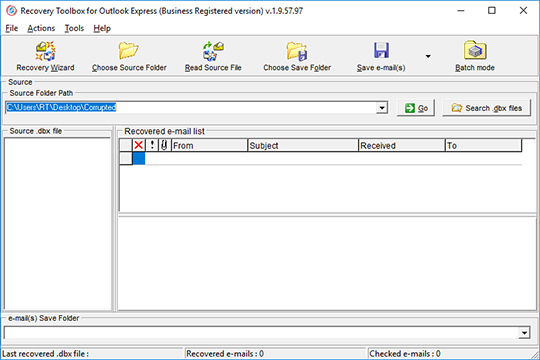
Outlook Express .dbx फ़ाइल का चयन करना
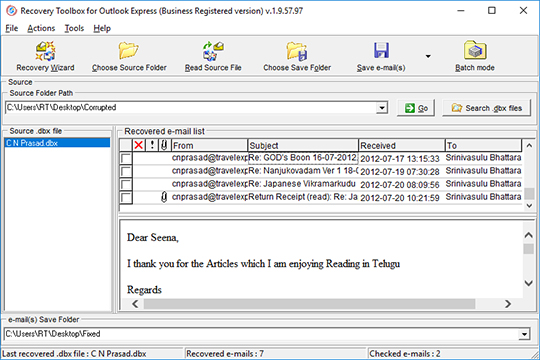
.dbx फ़ाइल से संदेश निकालना
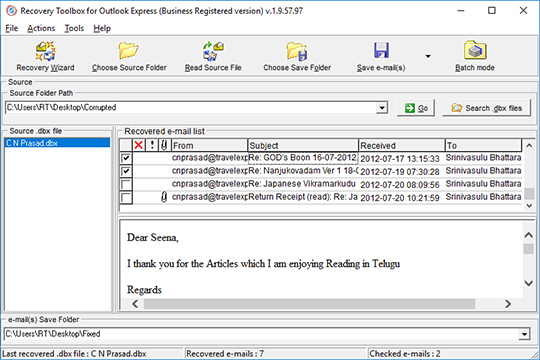
आगे सेव करने के लिए संदेश की जांच करें
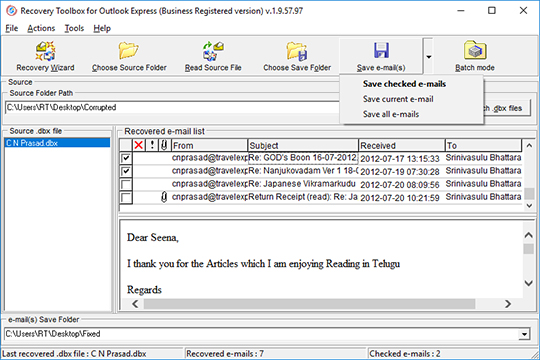
सहेजने के लिए संदेशों के प्रकार का चयन करना
त्रुटियाँ:
Recovery Toolbox for Outlook Express के साथ आप निम्न त्रुटियाँ ठीक कर सकते हैं:
- फ़ोल्डर प्रदर्शित नहीं किया जा सका.
- संदेश प्रदर्शित नहीं किया जा सका.
- Outlook Express त्रुटि 0x800420CB: Message Could Not Be Opened From Outbox Folder
- Outlook Express इस फ़ोल्डर को नहीं खोल सका. संभावित कारण हैं: कम डिस्क स्थान. कम मेमोरी.
यह काम किस प्रकार करता है:
वेबसाइट से सॉफ्टवेयर डाउनलोड करें. डाउनलोड करें
सॉफ़्टवेयर स्थापित करना प्रारंभ करें:
- ब्राउज़र में डाउनलोड की गई इंस्टॉलेशन फ़ाइल पर दबाएँ

- विंडोज एक्सप्लोरर में डाउनलोड की गई इंस्टॉलेशन फ़ाइल का चयन करें और Enter दबाएं या उस पर डबल क्लिक करें।
कृपया चेतावनी संदेश की पुष्टि करें:
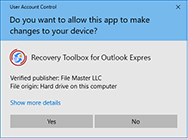
इंस्टॉलेशन विज़ार्ड चलाएँ:
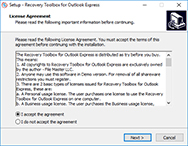
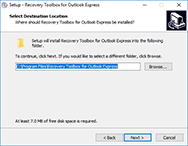
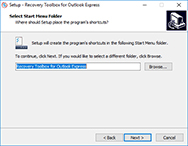
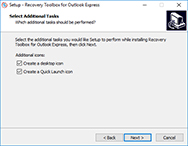
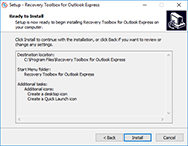
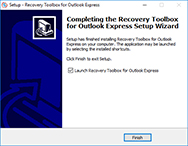
प्रोग्राम चलाएँ:
- डेस्कटॉप पर आइकन पर डबल क्लिक करें:
या
- मुख्य मेनू से चुनें: Start | Programs | Recovery Toolbox for Outlook Express | Recovery Toolbox for Outlook Express
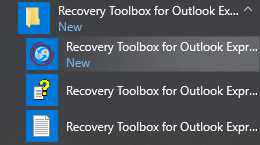
Next बटन दबाएँ:
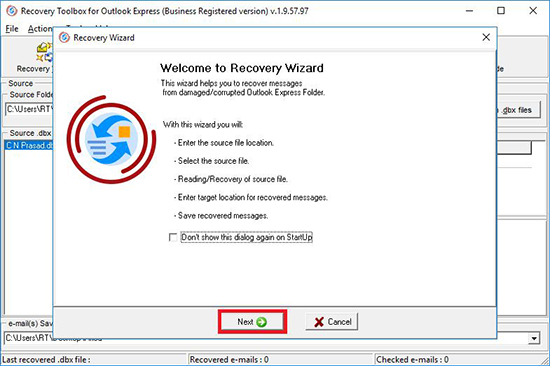
कृपया Outlook Express dbx फ़ाइलों वाला फ़ोल्डर चुनें:
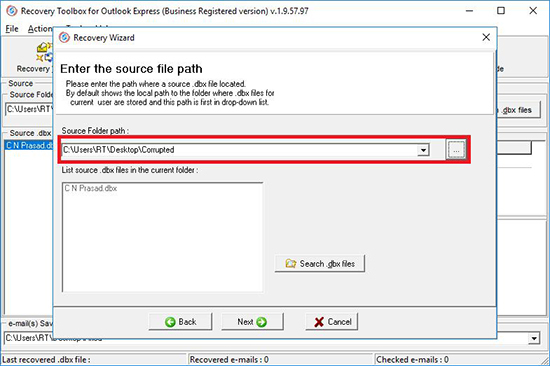
Next बटन दबाएँ:
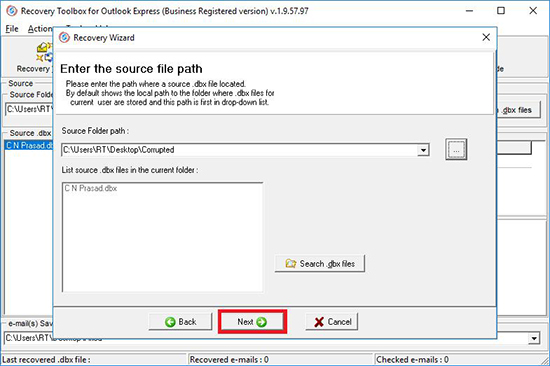
पुनर्प्राप्ति के लिए DBX फ़ाइलें चुनें:
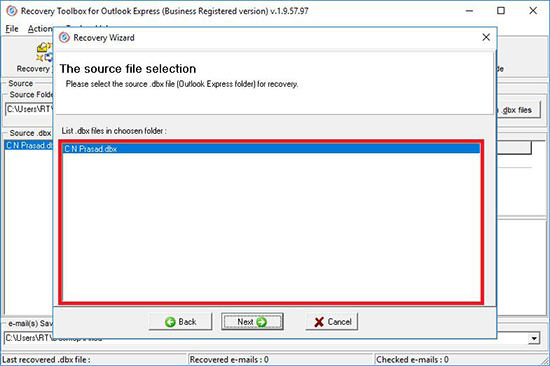
Start Recovery बटन दबाएँ:
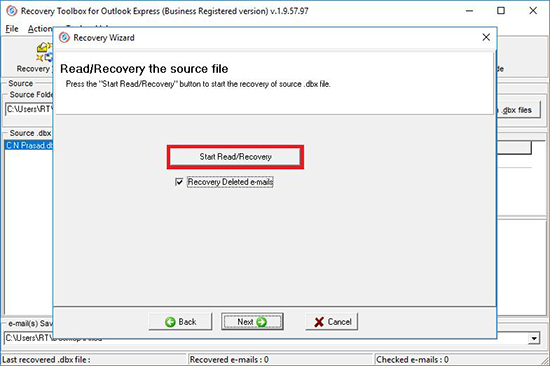
Next बटन दबाएँ:
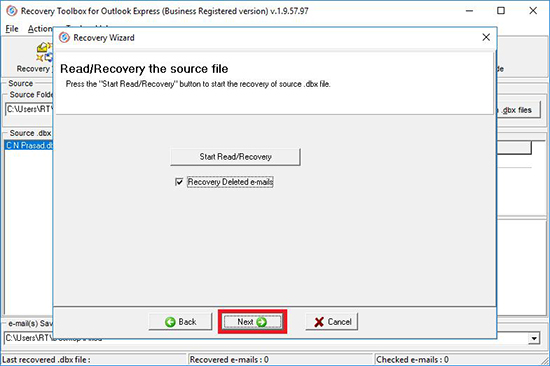
पुनर्प्राप्त संदेश को सहेजने के लिए फ़ोल्डर का चयन करें:
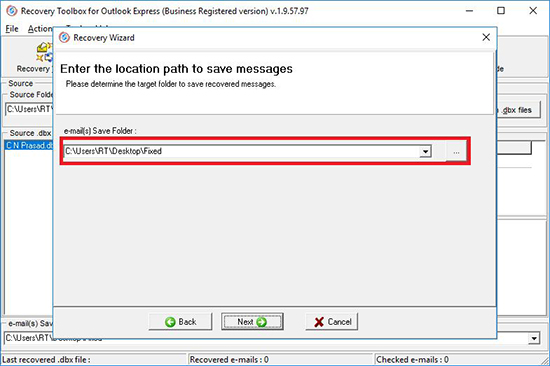
Next बटन दबाएँ:
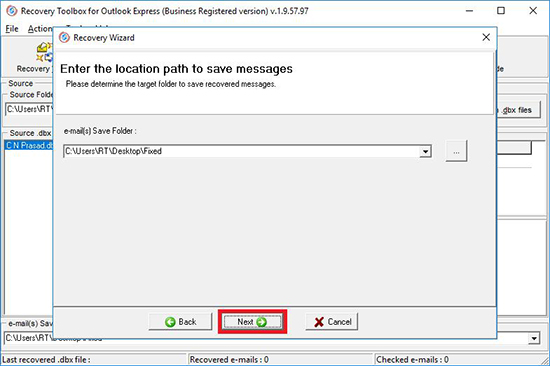
आप पुनर्प्राप्त संदेश को इस प्रकार सहेज सकते हैं:
- ईमेल सहेजने के लिए जाँच करें और Save Checked बटन दबाएँ
या
- Save All बटन दबाकर सभी संदेश सहेजें
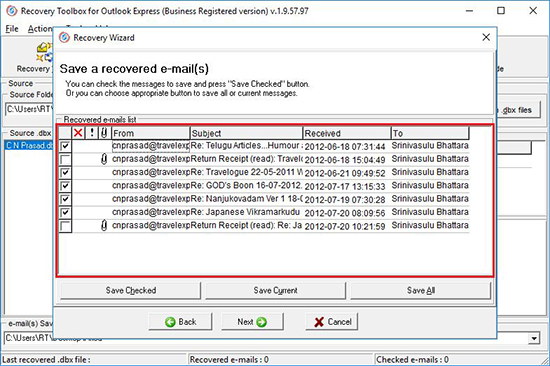
कृपया एक नया रिक्त Outlook Express फ़ोल्डर बनाएँ:

- 15.1) Windows Explorer में Outlook Express .dbx फ़ाइलों वाला फ़ोल्डर खोलें। आप Outlook Express स्टोर फ़ोल्डर का पथ इस प्रकार पा सकते हैं:
- Outlook Express में Tools | Options… मेनू आइटम खोलें
- Maintenance टैब पर दबाएँ
- Store Folder बटन दबाएँ
- Ctrl + V दबाकर पथ का चयन करें और कॉपी करें
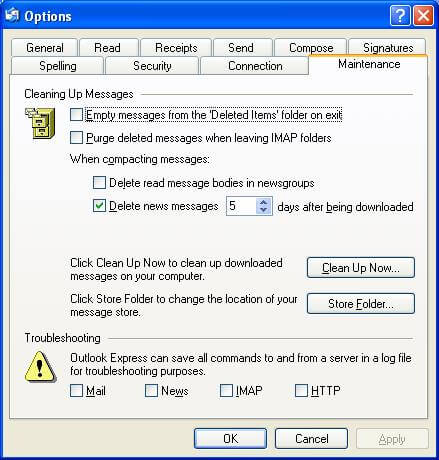
- 15.2) क्षतिग्रस्त dbx फ़ाइल को Outlook Express स्टोर फ़ोल्डर से सुरक्षित स्थान पर ले जाएँ
- 15.3) Outlook Express प्रारंभ करें
- 15.4) Folders पैनल में क्षतिग्रस्त फ़ोल्डर पर क्लिक करें। Outlook Express स्टोर फ़ोल्डर में सही नाम के साथ नई खाली DBX फ़ाइल बनाएँ।
Windows Explorer में पुनर्प्राप्त संदेशों वाले फ़ोल्डर्स खोलें.
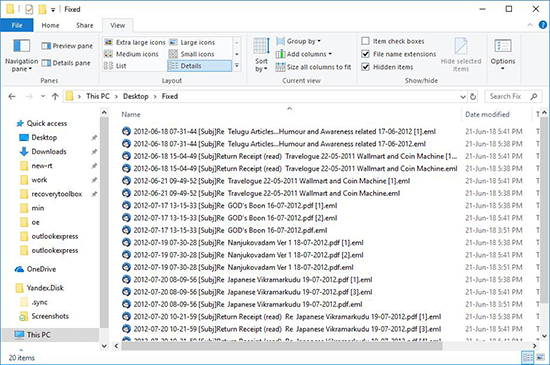
Shift + तीर कुंजी या Ctrl कुंजी + बायाँ माउस बटन का उपयोग करके Windows Explorer में .eml फ़ाइलों का चयन करें।
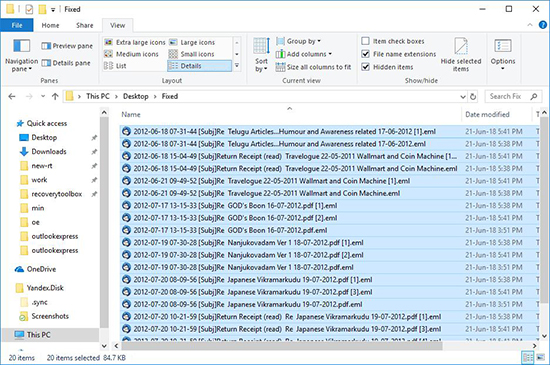
चयनित .eml फ़ाइलों को Outlook Express फ़ोल्डर में खींचने के लिए अपने माउस का उपयोग करें:
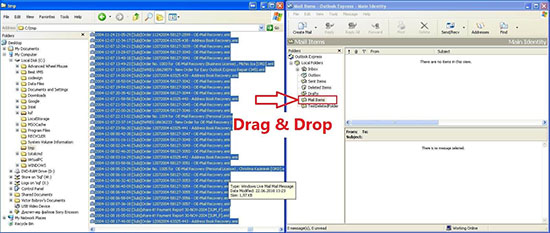
वीडियो मैनुअल:
ऑनलाइन सहायता:
मेल संदेशों को पुनर्प्राप्त करने के लिए क्रियाओं के अनुक्रम का पालन करना और Outlook Express के लिए पुनर्प्राप्ति टूलबॉक्स के साथ दूषित Outlook Express dbx फ़ाइलों से खोए हुए संदेशों को पुनर्प्राप्त करने की प्रक्रिया के दौरान निर्देशों का बारीकी से पालन करना दृढ़ता से अनुशंसित है। (डाउनलोड करना).
Recovery Toolbox for Outlook Express टूल के साथ खोए हुए Outlook Express संदेशों को पुनर्प्राप्त करना
Recovery Toolbox for Outlook Express के साथ खोए हुए संदेश की पुनर्प्राप्ति इस प्रकार होती है:
- दूषित .dbx फ़ाइल का पथ निर्दिष्ट करना
- dbx फ़ाइल का चयन करना
- .dbx फ़ाइल से संदेश निकालना
- दूषित .dbx फ़ाइल से निकाले गए पत्राचार को अलग .eml फ़ाइलों के रूप में सहेजना
- पुनर्प्राप्त पत्राचार को एक नई .dbx फ़ाइल में कॉपी करना
यह भी देखें:
1. दूषित Outlook Express dbx फ़ाइल का पथ निर्दिष्ट करना
दूषित *.dbx फ़ाइल का पथ Source Folder Path फ़ील्ड में निर्दिष्ट किया जाना चाहिए ![]() . Recovery Toolbox for Outlook Express में पथ निर्दिष्ट करने के तीन तरीके हैं:
. Recovery Toolbox for Outlook Express में पथ निर्दिष्ट करने के तीन तरीके हैं:
- Source Folder Path फ़ील्ड में *.dbx फ़ाइल का पथ मैन्युअल रूप से दर्ज करें;
- ड्रॉप-डाउन सूची से पथ का चयन करें;
- प्रोग्राम के टूलबार पर Choose Source Folder बटन
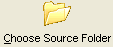 का उपयोग करें या Recovery Toolbox for Outlook Express के Actions उपमेनू में Choose Source Folder आइटम का चयन करें।
का उपयोग करें या Recovery Toolbox for Outlook Express के Actions उपमेनू में Choose Source Folder आइटम का चयन करें।
Source Folder Path फ़ील्ड में प्रोग्राम द्वारा स्वचालित रूप से निर्दिष्ट किया गया पथ *.dbx फ़ाइलों का पथ है जहाँ Outlook Express वर्तमान उपयोगकर्ता के पत्राचार को संग्रहीत करता है। यह .dbx फ़ाइलों के पथों वाली ड्रॉप-डाउन सूची में पहला पथ होगा। अन्य पथ वे पथ हैं जहाँ प्रोग्राम ने पहले *.dbx फ़ाइलों का पता लगाया था। यदि किसी कारण से आपको वह पथ नहीं पता है जहाँ आपको आवश्यक *.dbx फ़ाइल स्थित है, तो Recovery Toolbox for Outlook Express की आंतरिक dbx फ़ाइल खोज सुविधा का उपयोग करें जिसे आप Search .dbx file बटन का उपयोग करके सक्षम कर सकते हैं ![]() .
.
यदि आप Recovery Toolbox for Outlook Express की आंतरिक खोज सुविधा का उपयोग करते हैं, तो पाई गई फ़ाइल का पथ Source Folder Path फ़ील्ड में स्वचालित रूप से निर्दिष्ट हो जाएगा।
यदि आप ड्रॉप-डाउन सूची से *.dbx फ़ाइलों का पथ चुनते हैं, तो यह स्वचालित रूप से Source Folder Path फ़ील्ड में भी निर्दिष्ट हो जाएगा।
यदि आप पथ मैन्युअल रूप से दर्ज करते हैं, तो आपको फ़ोल्डर में संग्रहीत फ़ाइलों की सूची प्रदर्शित करने के लिए Source Folder Path फ़ील्ड से दाईं ओर Go बटन ![]() पर क्लिक करना चाहिए या पथ दर्ज करने के बाद कीबोर्ड पर Enter कुंजी दबानी चाहिए।
पर क्लिक करना चाहिए या पथ दर्ज करने के बाद कीबोर्ड पर Enter कुंजी दबानी चाहिए।
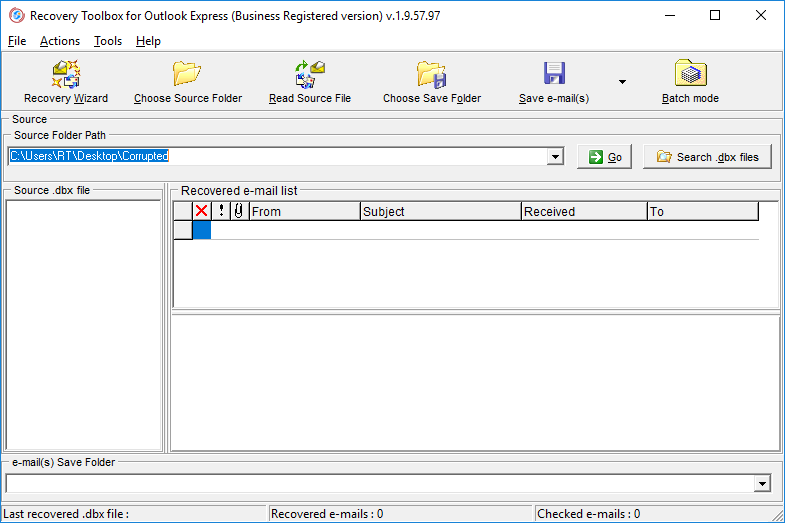
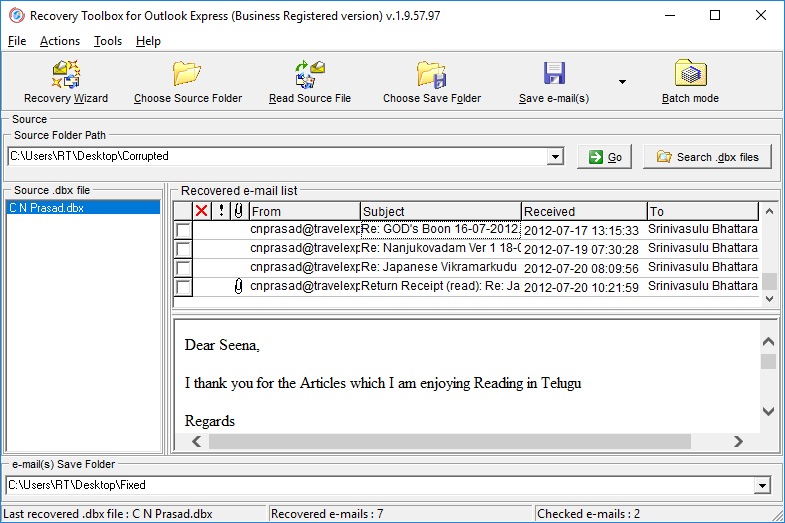
2. Outlook Express .dbx फ़ाइल का चयन करना
Source Folder Path फ़ील्ड में पथ दर्ज करने के बाद, चयनित फ़ोल्डर में संग्रहीत *.dbx फ़ाइलों की सूची Outlook Express विंडो के लिए रिकवरी टूलबॉक्स के बाएँ भाग में प्रदर्शित की जाएगी। साथ ही, प्रोग्राम dbt एक्सटेंशन वाली फ़ाइलें (अस्थायी Outlook Express फ़ाइलें जिनमें संदेश भी हो सकते हैं) प्रदर्शित करेगा। सूची खाली हो सकती है, इसका मतलब है कि चयनित फ़ोल्डर में dbx एक्सटेंशन वाली कोई फ़ाइल नहीं है। इस मामले में आपको Source Folder Path फ़ील्ड में पथ बदलना चाहिए।
Recovery Toolbox for Outlook Express में आवश्यक *.dbx फ़ाइल को पुनर्प्राप्त करने के कई तरीके हैं। चयनित फ़ाइल को पढ़ने की प्रक्रिया निम्न द्वारा शुरू की जा सकती है:
- कीबोर्ड पर Enter कुंजी दबाना (कर्सर चयनित फ़ाइल पर होना चाहिए);
- चयनित फ़ाइल पर डबल-क्लिक करना;
- प्रोग्राम टूलबार पर Read Source File बटन
 पर क्लिक करना;
पर क्लिक करना; - मुख्य मेनू के Actions उपमेनू में Read Source File आइटम का चयन करना.
ध्यान दें:सुनिश्चित करें कि Recovery Toolbox for Outlook Express (Outlook Express सहित) के अलावा कोई अन्य प्रोग्राम डेटा निष्कर्षण के दौरान चयनित dbx फ़ाइल का उपयोग नहीं करता है। सुनिश्चित करें कि प्रक्रिया के दौरान dbx फ़ाइलों का उपयोग करने वाले सभी प्रोग्राम बंद हैं। दूषित dbx फ़ाइल से डेटा पुनर्प्राप्त करते समय, Outlook Express के लिए रिकवरी टूलबॉक्स केवल संसाधित की जा रही फ़ाइल को संशोधित किए बिना पढ़ता है।
3. .dbx फ़ाइल से संदेश निकालना
ऊपर वर्णित चार तरीकों में से किसी एक में .dbx फ़ाइल को पढ़ने की प्रक्रिया शुरू करें। Recovery Toolbox for Outlook Express दूषित .dbx फ़ाइल से मेल संदेशों की अखंडता को स्कैन करना, विश्लेषण करना और सत्यापित करना शुरू कर देगा। प्रोग्राम द्वारा डेटा को संसाधित करने में लगाया जाने वाला समय कंप्यूटर के प्रदर्शन, संसाधित की जा रही फ़ाइलों के आकार और संख्या के आधार पर भिन्न हो सकता है। कम प्रदर्शन दर और पुनर्प्राप्त जानकारी की बड़ी मात्रा प्रोग्राम को जानकारी को संसाधित करने के लिए आवश्यक समय को बढ़ाती है। यदि हटाए गए संदेशों को वापस लाने का विकल्प सक्षम है, तो स्कैनिंग का समय काफी बढ़ जाता है।
सभी निकाले गए संदेश प्रोग्राम विंडो में Recovered e-mail list में जोड़े जाएंगे। उपयोगकर्ता निम्नलिखित फ़ील्ड देख सकता है: Sender, Recipient, Received date, Subject, यदि संदेश में अनुलग्नक हैं। प्रोग्राम के पंजीकृत संस्करण में संदेश के मुख्य भाग को देखना भी संभव है।
![]() Recovered e-mail list में आइकन Outlook Express में हटाए गए संदेशों को इंगित करता है। Recovery Toolbox for Outlook Express आपको ऐसे संदेशों को वापस लाने की अनुमति देता है। चूँकि इन संदेशों में जानकारी का हिस्सा स्थायी रूप से हटा दिया जाता है, इसलिए ऐसा हमेशा नहीं होता है कि ऐसे संदेशों को सही तरीके से पुनर्प्राप्त किया जा सके। हटाए गए संदेशों को वापस लाने के लिए Outlook Express टूल के लिए रिकवरी टूलबॉक्स में Tools मेनू के विकल्प सबमेनू में Recovery Deleted E-mails चेकबॉक्स का चयन करें (डिफ़ॉल्ट रूप से हटाए गए संदेश पुनर्प्राप्त नहीं किए जाते हैं)।
Recovered e-mail list में आइकन Outlook Express में हटाए गए संदेशों को इंगित करता है। Recovery Toolbox for Outlook Express आपको ऐसे संदेशों को वापस लाने की अनुमति देता है। चूँकि इन संदेशों में जानकारी का हिस्सा स्थायी रूप से हटा दिया जाता है, इसलिए ऐसा हमेशा नहीं होता है कि ऐसे संदेशों को सही तरीके से पुनर्प्राप्त किया जा सके। हटाए गए संदेशों को वापस लाने के लिए Outlook Express टूल के लिए रिकवरी टूलबॉक्स में Tools मेनू के विकल्प सबमेनू में Recovery Deleted E-mails चेकबॉक्स का चयन करें (डिफ़ॉल्ट रूप से हटाए गए संदेश पुनर्प्राप्त नहीं किए जाते हैं)।
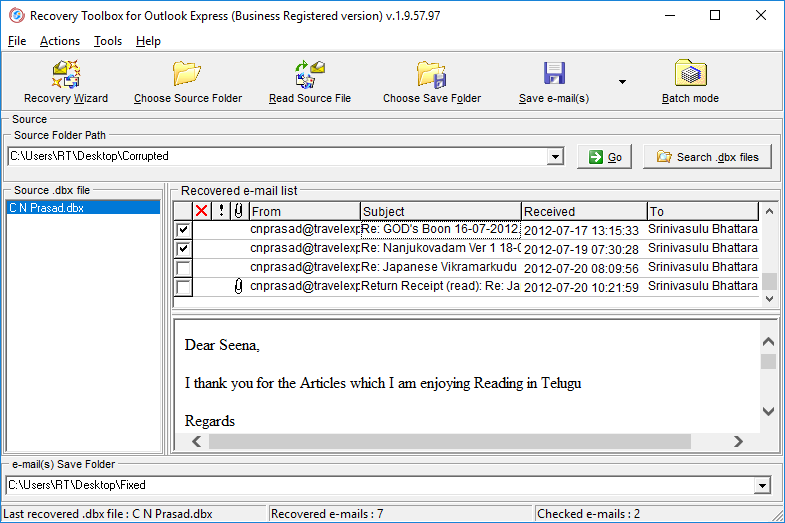
टिप्पणी:हटाए गए संदेशों की पुनर्प्राप्ति Outlook Express सुविधा के लिए एक अतिरिक्त पुनर्प्राप्ति टूलबॉक्स है। डेवलपर्स यह गारंटी नहीं देते हैं कि हटाई गई जानकारी पूरी तरह से पुनर्प्राप्त हो जाएगी। यह विशेष रूप से Outlook Express में हटाए गए संदेशों को वापस लाने के मामले में संलग्न फ़ाइलों पर लागू होता है।
Recovery Toolbox for Outlook Express दूषित *.dbx फ़ाइलों से जानकारी पुनर्प्राप्त करने की एक अनूठी तकनीक का उपयोग करता है। dbx फ़ाइल में क्षति के स्तर और प्रकार के आधार पर, सफल पुनर्प्राप्ति की संभावना बहुत भिन्न होती है। यह हमेशा नहीं होता है कि प्रोग्राम दूषित *.dbx फ़ाइलों से सभी संदेशों को पुनर्प्राप्त कर सकता है।
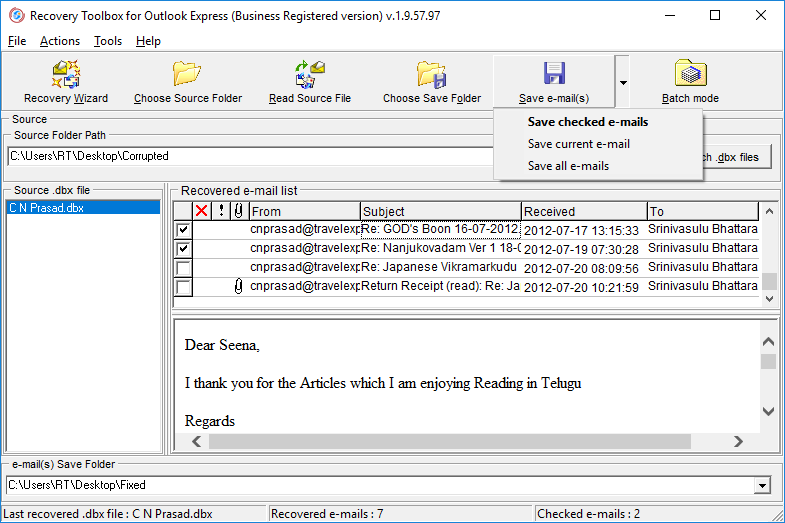
4. दूषित Outlook Express dbx फ़ाइल से निकाले गए पत्राचार को अलग *.eml फ़ाइलों के रूप में सहेजना
उस फ़ोल्डर का पथ जहाँ Outlook Express के लिए पुनर्प्राप्ति टूलबॉक्स को पुनर्प्राप्त संदेशों को सहेजना चाहिए, उसे E-mail(s) Save Folder फ़ील्ड में निर्दिष्ट किया जाना चाहिए ![]() . प्रोग्राम में पुनर्प्राप्त जानकारी को सहेजने के 3 तरीके हैं:
. प्रोग्राम में पुनर्प्राप्त जानकारी को सहेजने के 3 तरीके हैं:
- E-mail(s) Save Folder फील्ड में मैन्युअल रूप से फोल्डर का पथ दर्ज करें;
- ड्रॉप-डाउन सूची से फोल्डर का पथ चुनें;
- प्रोग्राम के टूलबार
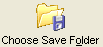 में Choose Save Folder बटन का उपयोग करें या Recovery Toolbox for Outlook Express के Actions उपमेनू में Choose Save Folder आइटम का चयन करें।
में Choose Save Folder बटन का उपयोग करें या Recovery Toolbox for Outlook Express के Actions उपमेनू में Choose Save Folder आइटम का चयन करें।
संदेशों को सहेजने के लिए इस्तेमाल किया गया अंतिम पथ पेश किया जाएगा। वही पथ E-mail(s) Save Folder फ़ील्ड की ड्रॉप-डाउन सूची में पहला होगा।
यदि आवश्यक हो, तो Recovered e-mail list के बाएं कॉलम में उन संदेशों के बगल में स्थित चेकबॉक्स का चयन करें जिन्हें आप सहेजना चाहते हैं।
उसके बाद Save e-mail(s) बटन पर क्लिक करें। पॉपअप मेनू आपको डेटा सहेजने के तीन तरीके बताएगा ![]() :
:
- Save checked e-mails - चयनित संदेशों को सहेजें;
- Save current e-mail - वर्तमान संदेश को सहेजें;
- Save all e-mails - सभी संदेश सहेजें.
अपनी स्थिति के लिए सबसे उपयुक्त विकल्प चुनें और क्लिक करें। सभी संदेश अलग-अलग *.eml फ़ाइलों (RFC822 मानक) के रूप में सहेजे जाएँगे जिन्हें बाद में खोला और पढ़ा जा सकता है, कॉपी किया जा सकता है या Outlook Express में ले जाया जा सकता है।
संदेश विशेष वर्णों को छोड़कर, संदेश विषयों से बने नामों के अंतर्गत डिस्क पर सहेजे जाएँगे। समान विषय वाले संदेशों के लिए फ़ाइल नामों में कोष्ठक [] में संख्याएँ जोड़ी जाएँगी। उदाहरण के लिए, sample[1].eml डुप्लिकेट नाम वाली पहली फ़ाइल है, sample [2].eml दूसरी फ़ाइल है और इसी तरह।
टिप्पणी:Recovery Toolbox for Outlook Express के पंजीकृत संस्करण में ही संदेशों को सहेजना संभव है। आप इसे खरीदें पृष्ठ पर ऑनलाइन खरीद सकते हैं।
5. पुनर्प्राप्त पत्राचार को नई Outlook Express dbx फ़ाइल में कॉपी करना
अलग-अलग *.eml फ़ाइलों के रूप में सहेजे गए सभी संदेशों को कॉपी किया जा सकता है या Outlook Express में ले जाया जा सकता है। आप या तो प्रत्येक फ़ाइल को अलग से या सभी फ़ाइलों को एक साथ ले जा सकते हैं।
*.eml एक्सटेंशन वाली किसी फ़ाइल को Outlook Express में कॉपी या मूव करने के लिए, आपको उसे डबल क्लिक करके देखने के लिए खोलना चाहिए। उसके बाद विंडो के मुख्य मेनू में Copy to Folder या Move to Folder आइटम चुनें और सूची से कोई फ़ोल्डर चुनें। उसके बाद OK पर क्लिक करें।
सहेजे गए *.eml फ़ाइलों के समूह को Outlook Express में कॉपी करने के लिए, आपको यह करना चाहिए:
- एक साथ Outlook Express और Windows Explorer चलाएँ। फ़ाइलों को ले जाना आसान बनाने के लिए, स्क्रीन के बाएँ भाग में Outlook Express और दाएँ भाग में Windows Explorer रखें
- Ctrl कुंजी दबाकर और फ़ाइलों पर क्लिक करके या Shift कुंजी दबाकर तीर कुंजियों का उपयोग करके Windows Explorer में उन सभी संदेशों वाली फ़ाइलों का चयन करें जिन्हें आप कॉपी करना चाहते हैं
- किसी भी चयनित फ़ाइल पर बाएँ माउस बटन को दबाकर और दबाए रखकर चयनित फ़ाइलों को कैप्चर करें
- चयनित फ़ाइलों को Outlook Express फ़ोल्डर में खींचें
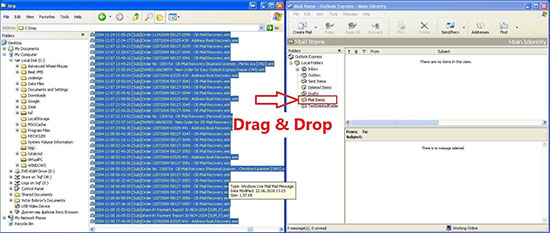
ध्यान दें:Outlook Express फ़ोल्डर जहाँ फ़ाइलें कॉपी की जाएँगी, उसे सामान्य रूप से काम करना चाहिए और उसमें कोई दोष नहीं होना चाहिए। अगर इस बात की थोड़ी सी भी संभावना है कि फ़ोल्डर ठीक से काम नहीं कर रहा है, तो आपको निम्न कार्य करके उसे ठीक करना चाहिए:
- भ्रष्ट फ़ोल्डर से सभी संदेशों को निकालने के लिए Recovery Toolbox for Outlook Express का उपयोग करें
- निकाले गए संदेशों को स्थानीय डिस्क पर सहेजें
- डेटा का बैकअप लेने के लिए फ़ोल्डर की .dbx फ़ाइल को किसी भी सुविधाजनक स्थान पर कॉपी करें
- भ्रष्ट .dbx फ़ाइल को उस फ़ोल्डर से हटाएँ जहाँ Outlook Express संदेशों को सहेजता है
- Outlook Express प्रारंभ करें और पुनर्प्राप्त किए जा रहे फ़ोल्डर के आइकन पर क्लिक करें। मेल क्लाइंट स्वचालित रूप से एक नया फ़ोल्डर बनाएगा
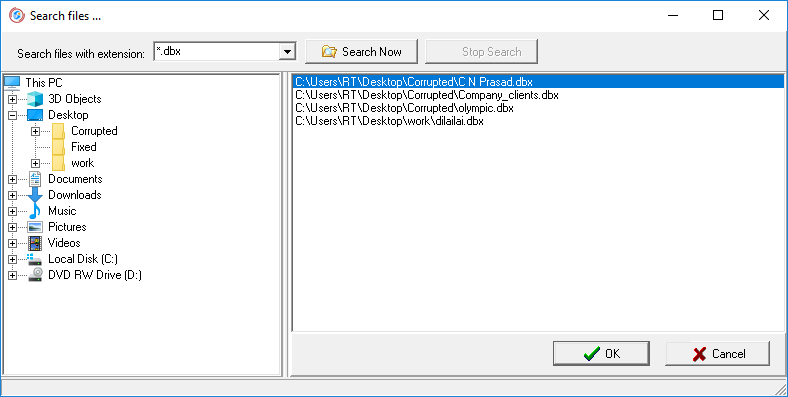
1. Recovery Toolbox for Outlook Express में *.dbx फ़ाइलों की खोज करना
Recovery Toolbox for Outlook Express *.dbx फ़ाइलों के लिए डिस्क खोज सकता है। यदि प्रोग्राम किसी कारण से *.dbx फ़ाइलों के स्थान का स्वतः पता नहीं लगा पाता है या यदि आपको कुछ अतिरिक्त *.dbx फ़ाइलें ढूँढ़ने की आवश्यकता है, तो *.dbx फ़ाइलों की खोज करने की सुविधा का उपयोग करें। इसका उपयोग करने के लिए, प्रोग्राम विंडो के ऊपरी-दाएँ भाग में Search .dbx files बटन ![]() पर क्लिक करें। आप Tools सबमेनू में Search .dbx files आइटम का चयन करके प्रोग्राम के मुख्य मेनू से *.dbx फ़ाइलों की खोज भी शुरू कर सकते हैं। खोज को सक्षम करने के बाद, आपको फ़ाइलों का एक्सटेंशन निर्दिष्ट करना होगा जिसे Recovery Toolbox for Outlook Express को खोजना चाहिए और उसे फ़ाइलों की खोज कहाँ करनी चाहिए। डिफ़ॉल्ट रूप से, प्रोग्राम *.dbx एक्सटेंशन वाली फ़ाइलों की खोज करने के लिए कॉन्फ़िगर किया गया है। दोनों विकल्पों को निर्दिष्ट करने के बाद, Search Now बटन पर क्लिक करें। प्रोग्राम *.dbx फ़ाइलों के लिए निर्दिष्ट स्थान की खोज करेगा और खोज समाप्त होने के बाद दाएं पैनल में *.dbx एक्सटेंशन वाली पाई गई फ़ाइलों की सूची प्रदर्शित करेगा। सूची में किसी भी फ़ाइल पर डबल क्लिक या OK बटन पर क्लिक करने से खोज विंडो से पाई गई फ़ाइलों की सूची Recovery Toolbox for Outlook Express की मुख्य विंडो में चली जाएगी।
पर क्लिक करें। आप Tools सबमेनू में Search .dbx files आइटम का चयन करके प्रोग्राम के मुख्य मेनू से *.dbx फ़ाइलों की खोज भी शुरू कर सकते हैं। खोज को सक्षम करने के बाद, आपको फ़ाइलों का एक्सटेंशन निर्दिष्ट करना होगा जिसे Recovery Toolbox for Outlook Express को खोजना चाहिए और उसे फ़ाइलों की खोज कहाँ करनी चाहिए। डिफ़ॉल्ट रूप से, प्रोग्राम *.dbx एक्सटेंशन वाली फ़ाइलों की खोज करने के लिए कॉन्फ़िगर किया गया है। दोनों विकल्पों को निर्दिष्ट करने के बाद, Search Now बटन पर क्लिक करें। प्रोग्राम *.dbx फ़ाइलों के लिए निर्दिष्ट स्थान की खोज करेगा और खोज समाप्त होने के बाद दाएं पैनल में *.dbx एक्सटेंशन वाली पाई गई फ़ाइलों की सूची प्रदर्शित करेगा। सूची में किसी भी फ़ाइल पर डबल क्लिक या OK बटन पर क्लिक करने से खोज विंडो से पाई गई फ़ाइलों की सूची Recovery Toolbox for Outlook Express की मुख्य विंडो में चली जाएगी।
2. बैच मोड में मेल संदेश पुनर्प्राप्त करना
Recovery Toolbox for Outlook Express की विशेषताएं यहीं तक सीमित नहीं हैं: आप बैच मोड में दूषित *.dbx फ़ाइलों से मेल संदेश भी पुनर्प्राप्त कर सकते हैं। बैच मोड तब उपयोगी होता है जब आप बड़ी संख्या में दूषित *.dbx फ़ाइलों से जानकारी पुनर्प्राप्त करते हैं। Repair Outlook Express by use the Batch Mode पृष्ठ पर और पढ़ें।
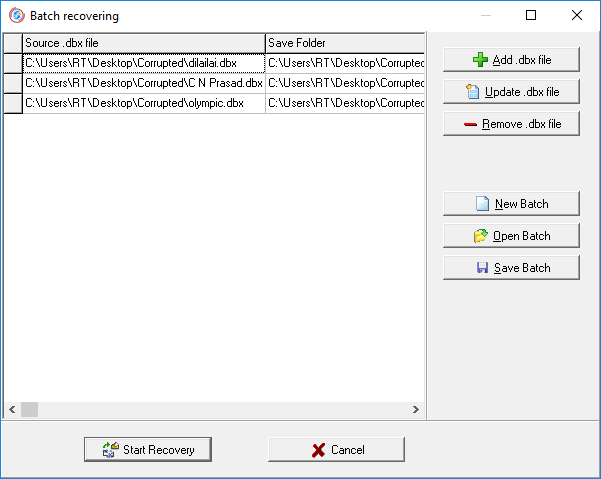
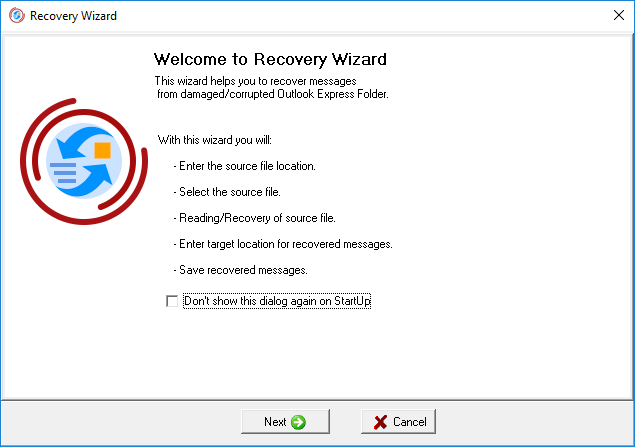
3. रिकवरी विज़ार्ड के साथ मेल संदेश पुनर्प्राप्त करना
जब आप Recovery Toolbox for Outlook Express का उपयोग करना शुरू करते हैं, तो आप Recovery Wizard का उपयोग करके दूषित *.dbx फ़ाइलों से संदेशों को पुनर्प्राप्त कर सकते हैं। Recovery Wizard उन लोगों के लिए उपयोगी होगा जो Recovery Toolbox for Outlook Express का उपयोग करना शुरू करते हैं ताकि वे दूषित dbx फ़ाइल से डेटा पुनर्प्राप्त करने के मुख्य चरणों को सीख सकें। Repair Outlook Express by use the Recovery Wizard पृष्ठ पर और पढ़ें।
क्रय करना Recovery Toolbox for Outlook Express:
- पंजीकरण कोड के साथ एक ईमेल और इस कोड को सक्रिय करने के निर्देश भुगतान की पुष्टि के तुरंत बाद उपयोगकर्ता को भेजे जाएंगे।
- संदेशों को स्पैम फ़िल्टर में प्रदर्शित होने से रोकने के लिए पंजीकरण कोड के साथ एक ईमेल कई अलग-अलग मेल सर्वर से भेजा जाएगा। तदनुसार, उपयोगकर्ता के मेलबॉक्स में प्राप्त पंजीकरण पत्रों का संभावित दोहराव।
- पंजीकरण कोड को सक्रिय करने के लिए, आपको Administrator अधिकारों वाले उपयोगकर्ता के अंतर्गत Windows में एप्लिकेशन चलाने की आवश्यकता है।
- एक साथ सक्रिय किए गए व्यक्तिगत, व्यावसायिक या साइट लाइसेंस की संख्या खरीदे गए लाइसेंस की संख्या से अधिक नहीं होनी चाहिए।
- हम पंजीकरण सेवाओं PayPro Global और Noventiq के माध्यम से सॉफ़्टवेयर बेचते हैं। इसलिए Recovery Toolbox नहीं, बल्कि संबंधित कंपनी को भुगतान दस्तावेजों में निर्दिष्ट किया जाएगा।
खरीदी गई पंजीकरण कुंजी Recovery Toolbox for Outlook Express के सभी 1.x संस्करणों के लिए मान्य है.
भुगतान सेवाएं:

PayPro Global (PayPro Global, Inc., 250 The East Mall street, Etobicoke, ON Canada, M9B 0A9) सबसे तेजी से बढ़ने वाली ईकामर्स कंपनी है जो सॉफ्टवेयर उत्पादकों को आसानी से और प्रभावी रूप से ऑनलाइन सॉफ्टवेयर बेचने में मदद करने के लिए अनुकूलित समाधान विकसित करती है। PayPro Global एक सौ से अधिक मुद्राओं, सभी प्रमुख क्रेडिट कार्डों और भुगतान विकल्पों की एक विस्तृत विविधता का समर्थन करता है। PayPro Global 24/7 कुशल ग्राहक सहायता प्रदान करता है और विशेष आवश्यकताओं वाले ग्राहकों को व्यक्तिगत ध्यान प्रदान करता है।.

लाइसेंस प्राप्त सॉफ़्टवेयर के लिए Noventiq ऑनलाइन स्टोर 2004 में खोला गया। Noventiq ग्राहकों को 3,000 डेवलपर्स से 15,000 से अधिक प्रोग्राम प्रदान करता है, तेज़ वितरण (इलेक्ट्रॉनिक और भौतिक) प्रदान करता है, 20 भुगतान विधियों को स्वीकार करता है, और एक संचयी छूट प्रणाली शामिल करता है। Noventiq विशेषज्ञ ग्राहकों को लाइसेंस प्राप्त सॉफ़्टवेयर खरीदने के लिए सभी आवश्यक सलाह प्रदान करते हैं। सॉफ्टवेयर बेचना हमारा पेशा है!
संसाधन:
- विकिपीडिया पर माइक्रोसॉफ्ट Outlook Express: https://en.wikipedia.org/wiki/Outlook_Express